아이폰에서 다른 아이폰 또는 아이패드로 사진이나 영상등을 전송하고자 할때 유용하게 쓸 수 있는 무선공유 기능입니다.
에어드롭 (Airdrop)
말그래도 '가져다 놓는다'라고 하면 되겠네요.
아이폰의 기본 기능이지만 잘 모르는 분들이 많아서 소개 드립니다.

아이폰 에어드롭 AirDrop 사용법

1. 우선 아이폰 배경화면에서 설정 화면을 끌어내립니다.
그리고 위에 표시한 빨간점이 있는 위치를 손가락으로 지그시 3초 이상 눌러줍니다.
꼭 3초까지는 아니어도, 2초 정도는 눌러주면 아래와 같이 처음 보는 화면이 뜹니다.
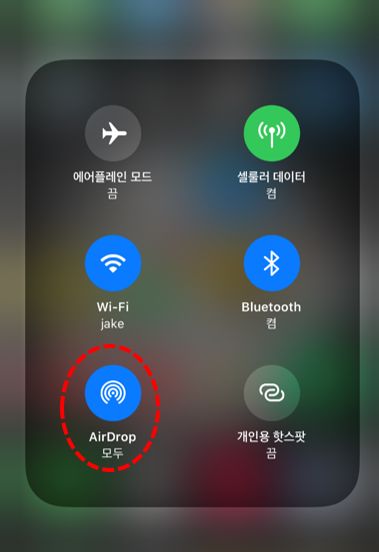
2. 이 화면이 뜨면 Airdrop을 클릭하여 설정 변경을 해주어야 합니다.
처음 사용하시는 분들은 아마도 '수신 끔'으로 되어 있을 겁니다.
저는 '모두'로 변경해놓고 사용을 합니다.
'연락처만'이라고 했더니 갑작스레 누군가에게 파일을 받을때 그 사람 연락처부터 등록해야 하고, 번거로운 점이 있습니다.

3. '모두' 로 변경이 완료되면 다시 배경화면으로 나가서,
공유하고자 하는 사진을 사진함에서 찾습니다.
사진의 설정칸으로 들어가셔서,
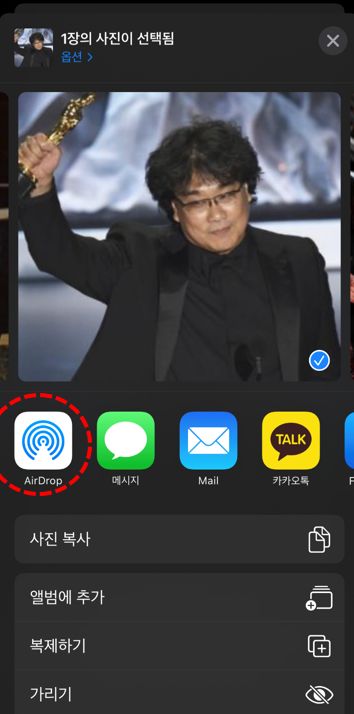
4. 제일 앞에 있는 AirDrop을 클릭합니다.
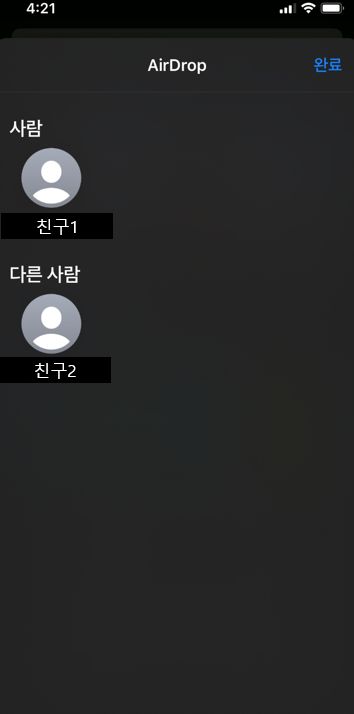
5. AirDrop을 클릭하면 내 주변에서 무선공유가 가능한 아이폰 유저들 이름이 뜹니다.
내가 보내고자 하는 대상을 클릭하면, 내가 할 일은 끝납니다.

6. 상대방 아이폰에는 '파일수신을 수락?' 이라는 메세지가 뜹니다.
상대방이 수락을 해주면 순식간에 파일이 전송됩니다.
무선공유시스템이라고 하는데, 이 기능이 데이터를 사용해서 가는건 아니라고 생각합니다.
데이터가 전혀 안 터지는 지하실에서도 테스트 해보았는데, AirDrop이 작동합니다.

저처럼 두개의 아이폰과 아이패드, 이렇게 여러개의 애플제품을 쓰는 사람에게도 좋은 기능이며,
아이폰 사용자끼리 영상과 사진을 주고 받을때도 편합니다.
전송 속도는, 사진 20~30장 정도가 가는데 대략 3초 정도 걸리며, 1G 영상이 가는데 15초 정도 걸립니다.
도움이 되셨다면 '공감버튼' 부탁 드립니다 ^^
'IT유튜브 블로그' 카테고리의 다른 글
| 갤럭시 S20 사전예약. 스펙 가격 색상 기능 소개. 최저가 가격. (0) | 2020.02.14 |
|---|---|
| 아이폰 저장공간 늘리기 / 아이폰 저장공간확인 방법 (1) | 2020.02.13 |
| 쿠팡 파트너스 첫 수익 달성했어요. 추천인 아이디 AF1712465 (4) | 2020.02.13 |
| 유튜브 구독자 329명. 시청시간 4000시간 달성 (소요기간 70일) (6) | 2020.02.11 |
| 구글 애드센스로 돈벌기. 안하면 후회하는 취미로 돈벌기. (5) | 2020.02.10 |



